※本ページは、プロモーション・広告が含まれています。
こんにちは😄
ascot(@アスコット2022)です😄
「また今月も文字起こしツールの請求が来た…」
サブスク型の文字起こしサービスを使っている方なら、一度は感じたことがあるのではないでしょうか。
使う頻度にかかわらず、毎月固定で支払いが発生してしまいます。
正直、月に数回しか使わないのに、この出費は痛い…。
そんな悩みを抱えていた私が出会ったのが、ソースネクストの「RecText AI」です!
- 買い切り9,980円で、文字起こしが無制限に使い放題!
- サブスク料金も従量課金もなし!
「本当にそんな都合の良いツールがあるのか?」と半信半疑で利用してみました。
実際に使い倒してみた結論は――「もっと早く買えばよかった」でした。

メリット・デメリット具体的な活用方法まで、
購入を検討している方に向けて正直にレビューします!
ぜひ、参考にしてみてください。
ソースネクストから「RecText(レックテキスト) AI」が発売!!
RecText AIとは?買い切り型文字起こしツールの全貌

(引用:RecText(レックテキスト) AI)
RecText AIの特徴やサブスクとの料金の差を紹介していきます。
ソースネクストが開発した国産AIエンジン
RecText AIは、ソースネクストが発売したサブスク料金も従量課金もかからない、AI文字起こしソフトです。
本製品には、新たに開発したオフラインAI文字起こしエンジンを搭載しています。
また、サーバー運用コストが不要なため、月額課金ではなく買い切り型での提供が可能になりました!
一般的なパソコンでも軽快に動作する軽量エンジンでありながら、
正解率92.1%という高精度の文字起こしを実現です!
(環境音約40dbの会議室、話者1名の音声での測定結果/2025年6月ソースネクスト調べ)。
さらに、データを一切クラウドに送信しないため、
高いセキュリティ基準を求める企業でも安心して利用が可能です!
国産のAIエンジンだからこそ、日本語特有の表現や言い回しや方言にも強く、
実用レベルの文字起こしができるようになりました。

海外製ツールで「日本語の精度がイマイチ…」と感じていた方には
特におすすめです!
最大の特徴は「買い切り9,980円で使い放題」

(引用:RecText(レックテキスト) AI)
RecText AIの最大の魅力は、なんといってもコストパフォーマンスの高さです!
一般的な文字起こしサービスは月額制が主流で、毎月1,000円〜2,000円程度の固定費がかかります。
しかし、RecText AIは買い切り9,980円(税込)を一度支払えば、
その後は追加料金なしで永続的に使い放題です!

サブスク型 vs 買い切り型【料金比較表】

どのくらいの差が出るのか、一覧にしてみました!
| サービス形態 | 初年度コスト | 3年間の総額 | 5年間の総額 |
|---|---|---|---|
| サブスク型(月額1,500円の場合) | 18,000円 | 54,000円 | 90,000円 |
| RecText AI(買い切り) | 9,980円 | 9,980円 | 9,980円 |
たった1年でサブスク型を上回り、3年使えば約5.4倍、5年では約9倍ものコスト差が生まれます。
月に1〜2回しか使わない方でも、半年で元が取れる計算です。

しかも、文字起こしの時間制限や回数制限は一切なし!
従量課金を気にせず、好きなだけ使えるのは大きな安心感につながります。
実際に使ってわかった5つのメリット
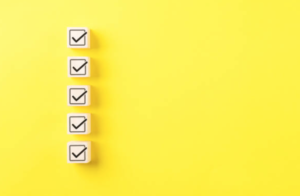
ここからは、私が実際にRecText AIを使い倒してわかった具体的なメリットを紹介します。
議事録作成時間が1/10に短縮【メリット①】

これまで60分の会議後、議事録作成に何気に時間がかかっていました。
録音を聞き直しながら手打ちする作業は、集中力も時間も消耗します。
RecText AIを導入してからは、60分の会議音声が約半分〜同じ時間で文字起こし完了です!
その後の編集・整形を含めても今までより、時間の縮小につながります。
また、文字起こしをしている最中に他の仕事を手掛けることも可能なので、時間を有効に利用できます!

私は個人事業主ですが、記録やトラブル防止のため会議後の議事録は
できるだけ取るようにしています。
会社員の場合の例
週に3回、各1時間の会議がある場合、月間でさえ大幅に「時間の削減」に繋がります。
この時間を本業や企画業務に充てられるのは、生産性向上の観点からも大きなメリットです!
オフライン動作で機密情報も安心【メリット②】

多くのクラウド型文字起こしサービスは、音声ファイルをサーバーにアップロードして処理します。
しかし、社外秘の会議や個人情報を含む商談では、セキュリティ上の懸念がつきまといます。
RecText AIは完全オフライン動作のため、音声データが外部に送信されることはありません。
すべての処理がPC内で完結するので、機密情報を扱う現場でも安心して利用が可能です!
クラウドサービスの利用が制限されている企業や組織にとって、これは選択理由になります。

実際に、公立病院や地方自治体の役場でも導入事例があり、
セキュリティ要件の厳しい現場で選ばれている実績も!
操作が驚くほどシンプル【メリット③】
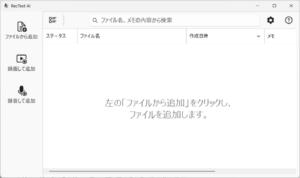
高性能なツールほど操作が複雑で、使いこなすまでに時間がかかる――
そんなイメージを覆したのがRecText AIです!
基本的な使い方は、以下の3種類だけ!
- ファイルから追加
- 録画して追加
- 録音して追加
あとは文字起こしが始まり、完了したら画面上にテキストが表示されます。
ファイルから追加なども「音声ファイルをドラッグ&ドロップするだけ」でOK!
マニュアルを読まなくても、直感的に操作できる設計です。
ITリテラシーに自信がない方や新しいツールの導入に不安を感じている方でも、すぐに使いこなせます!

実際、ダウンロード後に開くと驚くほどシンプルでした!
多様な音声ファイル形式に対応【メリット④】

すでに録音、録画済みのファイルを読み込んで文字起こしを行うことも可能です。
ボイスレコーダーで録音した音声、Zoomなどのオンライン会議の録音、
さらにはYouTube動画から抽出した音声ファイルまで、幅広く活用できます。
また、スマートフォンで録音したファイル形式にも対応しています。
対応形式は、mp4、wmv、wav、mp3、m4aなど、
ビジネスシーンで使われる一般的なフォーマットなら、問題なく読み込めます。
コスパが圧倒的すぎる【メリット⑤】

RecText AIの圧倒的なコストパフォーマンスは、改めて強調したいポイント!
サブスク型サービスの多くは、月額1,500円〜2,000円程度かかります。
年間で18,000円〜24,000円の固定費が発生するのに対して、
RecText AIは9,980円の買い切りなので、購入後の追加費用は一切なし!
仮に月1回しか使わない場合でも、1年目から大幅に経費の削減にも繋がります。
| RecText AI | 一般的なクラウド型 | |
|---|---|---|
| 初期費用 | 9,980円 | 0円 |
| 月額料金 | 0円 | 1,500円 |
| 3年間の総費用 | 9,980円 | 54,000円 |
| 文字起こし時間 | 無制限 | 月30時間制限 |
※一般的なクラウド型が、1,500円の場合になります。
さらに、従量課金の心配もないため「今月は使いすぎて料金が高くなった…」というストレスとも無縁です!

長時間の音声も複数ファイルの一括処理も、気兼ねなく利用ができます。
実際の使い方を画像付きで徹底解説

ここからは、RecText AIの具体的な使い方を、実際の操作画面とともに解説していきます!
インストールから起動まで

購入後、ソースネクスト公式サイトからインストーラーをダウンロードします。
ファイルサイズは約500MBで、ダウンロードには数分かかります。
インストーラーを起動し、画面の指示に従って進めるだけで、5分程度でインストール完了です。
インストール後、アイコンをダブルクリックすれば、RecText AIが起動します。
起動すると、以下のような画面が表示されます。
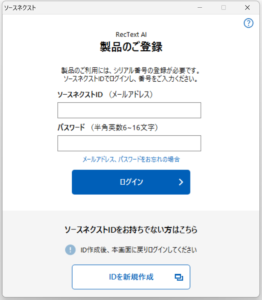
登録しているソースネクストのIDなどを記入すると、以下の表示に切り替わります。
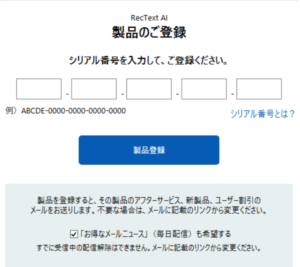
シリアル番号を入力して、登録が完了です!
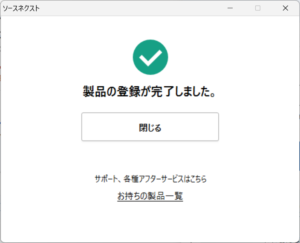
これで、RecText AIを利用することができます。

登録は、とても簡単です!
音声ファイルを文字起こしする手順
RecText AIを起動すると、シンプルなメイン画面が表示されます。
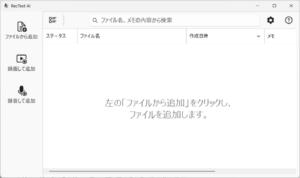
文字起こししたい音声ファイルを、画面中央のエリアにドラッグ&ドロップします。
または、以下の3つの要項で対応が可能です。
- ファイルから追加
- 録画して追加
- 録音して追加
ファイルを読み込むと、自動的に文字起こしが開始されます。
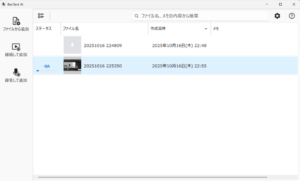

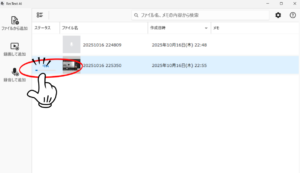
PC性能により前後しますが、進捗状況は確認できます!

処理中もPCは普通に使えるので、他の作業を並行して進められます。
これも地味に便利なポイントです!
他の開始方法
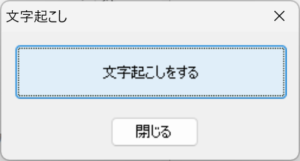
このような表示がされる場合は、「文字起こしをする」をクリックすると始まります。
また、過去にダウンロードしたけど文字起こしをしていない場合、以下の部分をクリックすると開始します。
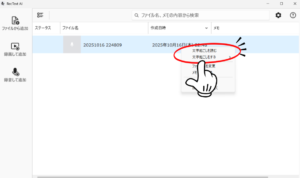

いろいろと触ってみると、後からでも編集できるものが見つかります!
文字起こし結果の編集や確認方法

文字起こしが完了すると、画面にテキストが表示されます。
左側に音声の再生パネル、右側にテキスト編集エリアがあり、音声を聞きながら修正できる設計です。
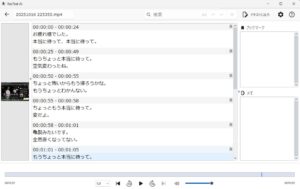
誤変換や聞き取りミスがあった箇所は、テキストエリアで直接編集できます。
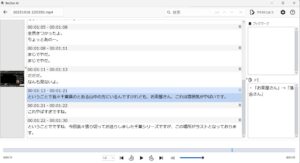
音声の該当部分をクリックすれば、その時間から再生が始まるので、確認作業もスムーズです!
また、気になった箇所や議題の境目にブックマークの設定ができます。
録画・録音データと紐づけて残せるので、メモや重要なToDoが行方不明になることがありません。
ファイル名も自分のわかるように編集も可能です。

今回は、心霊YouTuberの「ゾゾゾ」さんを利用しています!
「落合さん」が「お茶屋さん」になっていて、少し笑ってしまいました。
【ゾゾゾ関連記事一覧】
その他の便利機能
録画も録音もメイン画面から1クリックで開始が可能です!
シンプルなので、慌てること無く録音や録画をはじめられます。
音声の録音だけでなく、パソコン画面の録画も同時にできます。
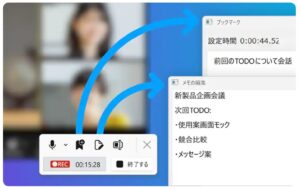
(引用:RecText(レックテキスト) AI)
録画・録音中に、「後で確認が必要かも」などと思ったら、ブックマークボタンを押すだけなので、
文字起こしの際の見返しがとても楽にできます。
また、気になることや思ったことをメモに残すのも便利な機能です!
テキストにする方法
編集が終わったら、必要であれば「テキストに出力」ボタンから保存形式を選びます。
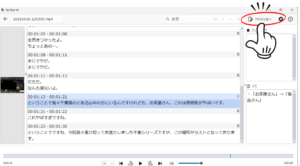
テキストファイル(.txt)、Word形式(.docx)、字幕ファイル(.srt)など、複数の形式に対応しています。
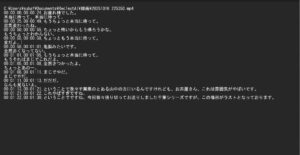
保存先を指定して「保存」をクリックすれば完了です!
議事録として使う場合はWord形式、動画の字幕として使う場合はsrt形式など、
用途に応じて選べるのが便利です。

発言した時間なども記載するように指定すると、後からの見直しに便利かも!
「RecText(レックテキスト) AI」をチェック!
使って正直に感じた3つのデメリット

メリットばかりではないので、実際に使って感じたデメリットも正直にお伝えします。
リアルタイム文字起こしには非対応【デメリット①】

RecText AIは、現時点で録音済みの音声ファイルを文字起こしするツールです。
そのため、会議中にリアルタイムで文字起こしする機能はありません。
一度会議を録音してから、録音ファイルをRecText AIで処理する必要があります。

ただ、リアルタイム処理が不要な分、
精度と安定性を重視した設計になっていると捉えられます。
話者の自動識別機能はない【デメリット②】

複数人が発言する会議の場合、誰が話したかを自動で識別する機能はありません。
文字起こし結果は、すべて時間ごとのテキストとして出力されます。
話者を区別したい場合は、音声を聞きながら手動で「Aさん:」「Bさん:」などと追記する必要があります。
これは少し手間ですが、音声再生機能があるので、該当箇所を確認しながら編集できます。

この部分は、後からテキストのみを見直した時に不便さは感じられます。
Windows専用(Mac非対応)【デメリット③】

RecText AIは、Windows専用ソフトです(対応OS:Windows 10/11、64bit版のみ)。
MacやChromebookでは、使用できません。
Macユーザーの方は、他の選択肢を検討する必要があります。

将来的にMac版がリリースされる可能性も決して「ゼロ」ではありません。
しかし、現時点では公式発表はないため、
Mac環境での利用をしている方は注意が必要です!

WindowsPCを持っている方、または仕事用にWindowsを使っている方は、
この件に関してはデメリットには値しません!
利用してたことのある口コミの反応は?
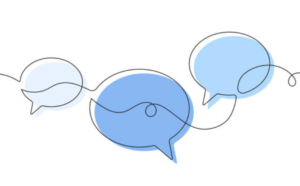
ここでは、実際に利用したことのある方の口コミを紹介していきます。
議事録の労力削減に役立ちます。
ただ確度・速度共にイマイチなので補助的なツールとして活用しています。
買い切りなのはありがたいです。(引用:Amazon)
クラウド型に比べて精度はやや劣る様な感じです。それでも、ちまちまお金を払い続けないといけないものより、買い切り方式だと使い放題な所が素晴らしいです。
変換速度は、マシンパワーに比例するので早いマシンを用意することをおすすめです。また、「しっかりと録音」されていることが前提です。音声が小さいなどだと一気に変換できなくなってしまいます。なるべく大きな音で声が入る様にしてみてください。(引用:Amazon)
セールしてる文字起こしソフト「RecText AI」を買ってみた😅
Premiereとかでもできるんだけど、ソフトによってクセがあるから他のものも試してみたくて…使ってみた感想としては割と精度は良いけど、ところどころ言葉として認識してない箇所が他より目立つ感じかな🤔
元の素材との相性はあるかも👀(※引用:X)

「便利」との口コミも多数ありますが、
「言葉として認識していない」との意見もチラホラありました。
こんな人にRecText AIは最適!利用シーン別活用法

RecText AIは幅広い用途で活用できるので、シーン別で紹介していきます。

イメージとして、参考にしてみてください。
会議・商談の議事録作成【ビジネスパーソン】

週次ミーティングや商談後の議事録作成は、多くのビジネスパーソンにとって時間のかかる作業です。
RecText AIがあれば、録音ファイルを放り込むだけで、議事録のベースが完成します。
特に、リモートワークが増えた昨今、Zoomなどのオンライン会議を録画・録音しておき、
後からRecText AIで文字起こしするフローは非常に効率的です!
インタビュー原稿作成【ライター・編集者】

取材やインタビューの音声を文字起こしする作業は、ライターや編集者にとって避けられない業務です。
1時間のインタビューを手作業で起こすと、3〜4時間かかることも…。
RecText AIを使えば、取材直後に音声ファイルを処理して、戻る頃には文字起こしが完了しています!

原稿作成のスタートが圧倒的に早くなり、余裕が生まれます!
講義・セミナーの復習【研究者・学生】

大学の講義やオンラインセミナーを録音しておき、後から文字起こしすることで、
効率的な復習が可能になります。
音声を聞き直すより、テキストで読む方が速く、重要な箇所をハイライトしたり、
ノートにまとめたりしやすくなります。

論文執筆時にも、過去の講義内容をキーワード検索できるため、
情報の参照性が格段に向上するとが期待できます!
動画の字幕・要約作成【YouTuber・配信者】

動画コンテンツに字幕を付けたい場合、
RecText AIで音声を文字起こしてsrt形式で保存すれば、そのまま字幕ファイルとして対応が可能です。
また、長尺動画の要約をブログ記事として公開したい場合も、
ChatGPTなどの生成AIにアップロードして要約させて使うなども可能です。

これにより、作業時間を大幅に短縮できます!
購入前に知っておきたい質問

購入を検討している方に必見!
よくある質問を厳選して5つ紹介していきます。

A:残念ながら、無料体験版はありません。
ただ、買い切り9,980円という価格設定は、
サブスク型の半年分程度なので、試しやすい価格帯になっています。

A:買い切り版のため、基本的には追加費用なしで使い続けられます。
ただし、大幅な機能追加を伴うメジャーアップデートの場合、
有償アップグレードになる可能性もあります(現時点では未定)。

A:Windows 11、Windows 10 (64ビット版)が対象となります。
メモリ:8GB以上(推奨:16GB)・CPU:Core i3(4コア以上)、
またはそれと同等のCPU(推奨:Core i7以上)が必要です。

A:元データの時間の半分〜同じくらいの時間がかかります。
2コアPCの場合は、処理時間が遅くなります。
例:0分のデーターは5分〜10分間かかると思ってください。

A:1ライセンスで、最大3台のPCにインストールが可能です。
法人の場合は1ライセンスで1台までなので、ご注意ください。
まとめ

実際に利用してみて感じたのは、「買い切りで文字起こしツールを探している人」には、オススメです!
総合評価:★★★★☆(4.5/5.0)
こんな人は買うべき
- 月に1回以上、文字起こしを行う機会がある
- サブスク料金の固定費を削減したい
- セキュリティを重視し、オフライン動作を求める
- シンプルで使いやすいツールが欲しい
- 長期的なコスパを重視する
こんな人は見送るべき
- リアルタイム文字起こし機能が必須
- Macユーザー(Windows非対応のため)
- 月に1回も使わない可能性がある
- 話者の自動識別機能が絶対に必要
買い切り型の最大のメリットは、時間が経つほどコスパが良くなるという点です。
サブスク型は使い続ける限り費用が発生しますが、RecText AIは最初の9,980円だけ!
3年後、5年後を考えれば、その差は歴然です。

文字起こしツールのサブスク料金に疑問を感じている方は、
ぜひ、RecText AIを検討してみてください。

気になる詳細は、公式サイトでチェックです!
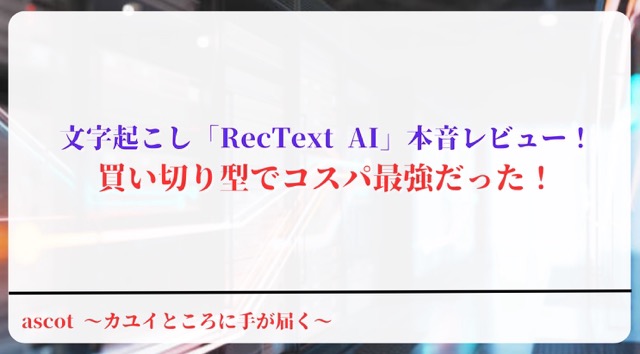
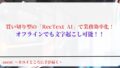

コメント